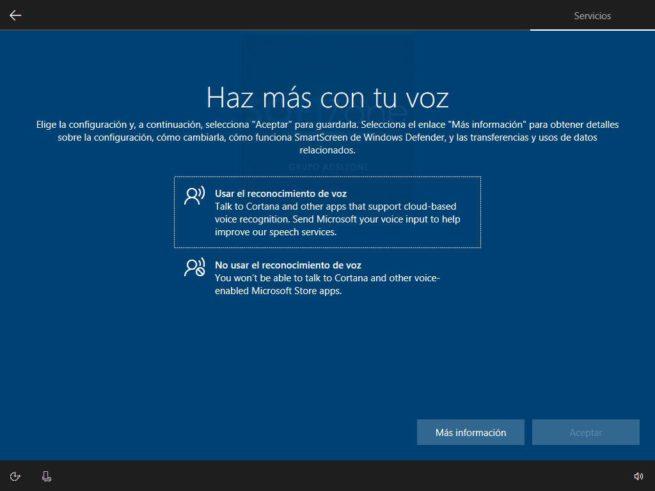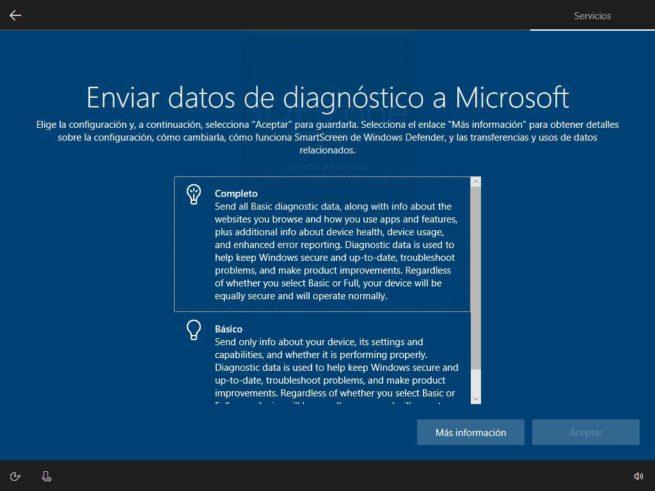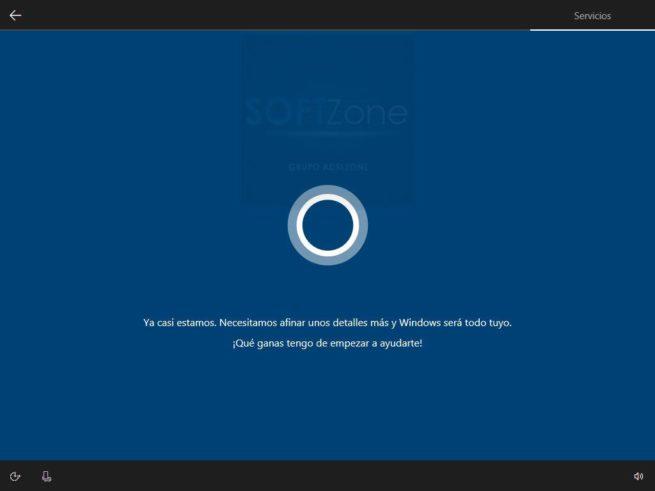Así es la nueva configuración de privacidad de Windows 10 Spring Creators Update

Si algo preocupa a los usuarios desde el lanzamiento de Windows 10 es la gran cantidad de datos que el sistema operativo recopila y manda a Microsoft para procesarlos, aunque estos sean anónimos y se utilicen con fines analíticos. Por ello, tras las críticas de las primeras versiones la compañía ha trabajado duro para permitir a los usuarios elegir qué datos se pueden recopilar y compartir al usar el sistema operativo, algo que podemos configurar durante el asistente inicial del sistema operativo, una vez finalizada su instalación.
Microsoft ya cambió el asistente de configuración iniciar con el lanzamiento de Windows 10 Creators Update, la versión actual del sistema operativo. Este asistente ahora es mucho más intuitivo, guiado y, además, contamos con la ayuda de Cortana quien nos va leyendo la pantalla y explicándonos cada una de las opciones.
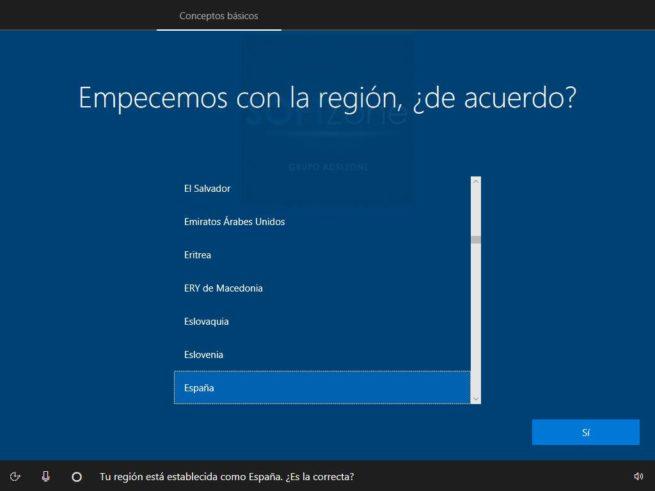
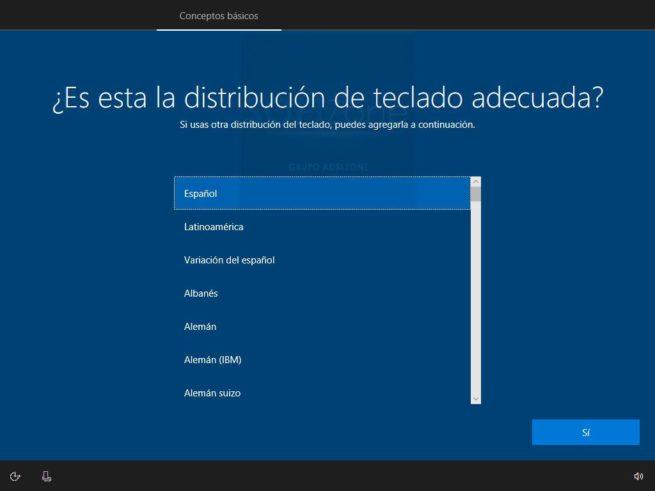

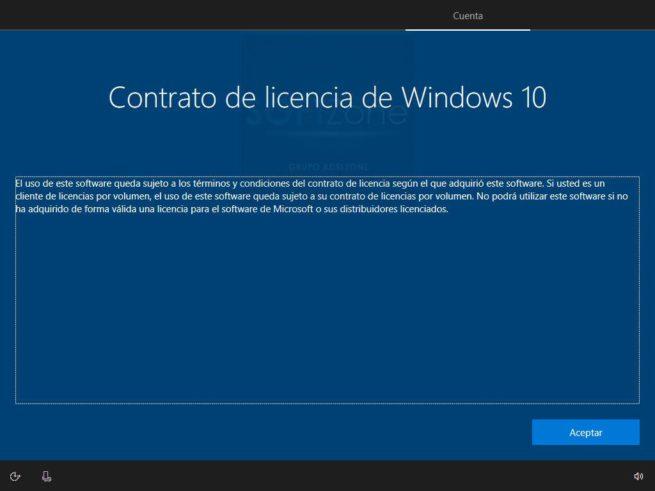
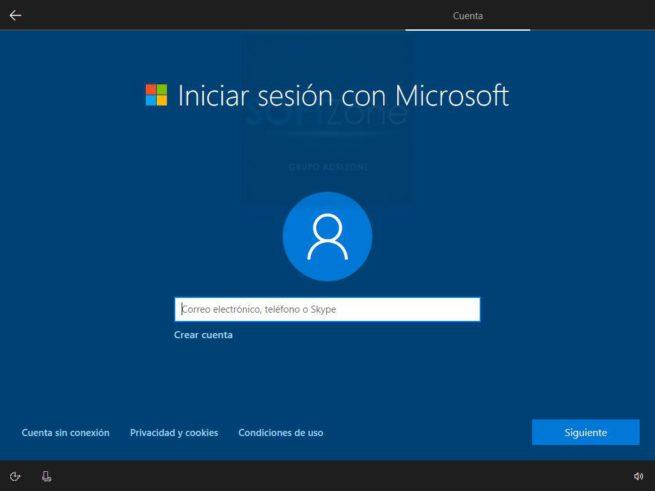
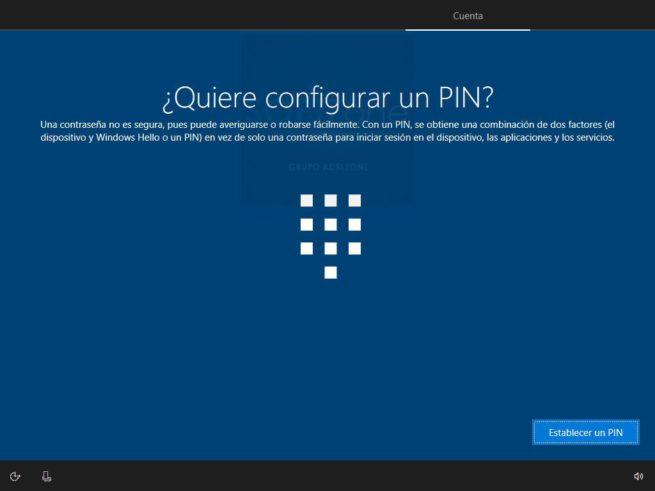
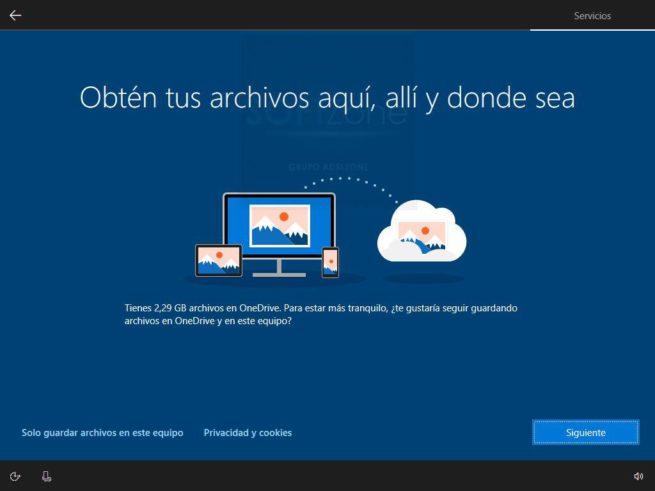
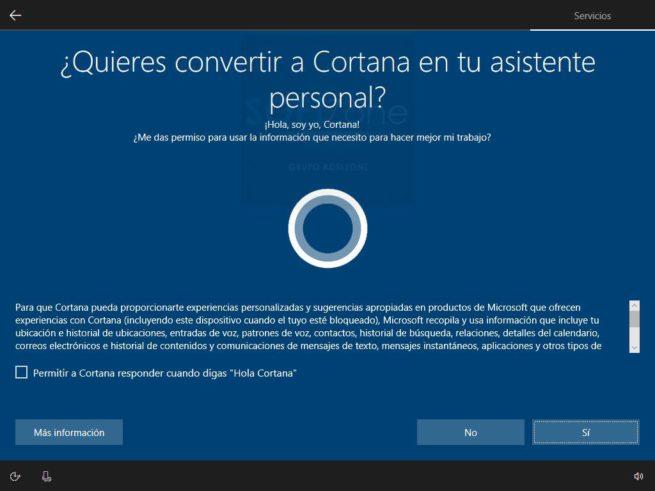
El nuevo Windows 10 Spring Creators Update mantiene este mismo asistente renovado en lo que a los pasos iniciales se refiere. Sin embargo, cuando llegamos al apartado de «Servicios», donde debemos configurar las opciones de privacidad y los datos que compartimos con Microsoft y con terceros, la cosa cambia.
Cómo son las nuevas opciones de privacidad que podemos configurar en el asistente inicial de Windows 10 Spring Creators Update
Cuando pasamos de las pantallas anteriores en el proceso de configuración inicial de Windows 10 Spring Creators Update, lo siguiente que tendremos que configurar son las opciones de privacidad del sistema operativo. En la anterior versión del sistema operativo, Fall Creators Update, Microsoft nos mostraba una pantalla con una serie de interruptores que podemos activar o desactivar.
Para hacer más clara la elección de las opciones de privacidad de Windows 10 Spring Creators Update, Microsoft ha actualizado este apartado y, ahora, en lugar de mostrarnos una sola pantalla con todas las opciones, nos muestra varias pantallas donde nos explica qué hace cada una de las opciones de privacidad y nos permite tanto activar como desactivar estas.
La primera de las pantallas nos permite elegir si queremos usar, o no, los comandos de voz para controlar las aplicaciones y el equipo gracias a Cortana en Windows 10.
El siguiente paso de la configuración de Windows 10 Spring Creators Update nos permite configurar lo relacionado con nuestra ubicación. Esto se divide principalmente en dos opciones, la primera de ellas que nos permitirá elegir si queremos que Microsoft pueda usar nuestra ubicación, y también si queremos activar en Windows la función de localizar nuestro dispositivo, que utilizará las opciones de ubicación anteriores para intentar encontrar el equipo si lo perdemos.
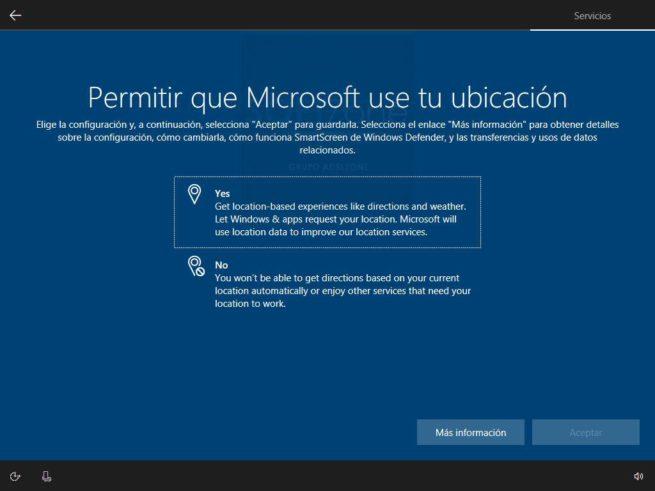
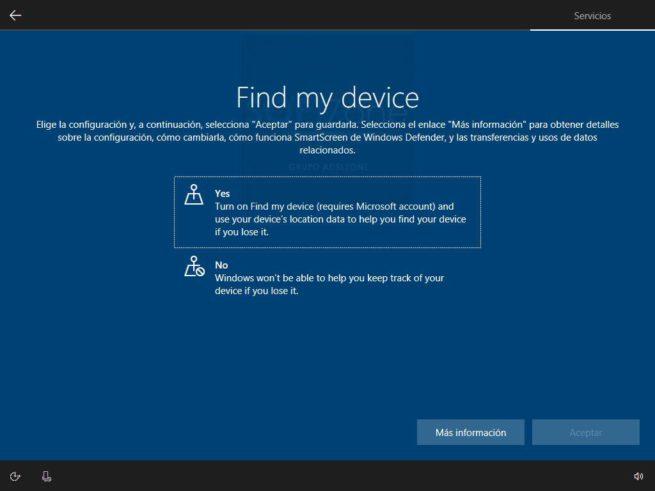
El siguiente paso nos preguntará los datos analíticos y de diagnóstico que queremos compartir con Microsoft. Estos datos, que podemos cambiar desde el menú de Configuración de Windows 10, son utilizados por Microsoft de manera anónima para saber cómo se usa el sistema operativo, saber cómo continuar su desarrollo e identificar posibles errores o fallos.
Las siguientes opciones ya están basadas en la experiencia que obtenemos al utilizar las aplicaciones si les permitimos hacer uso de nuestros datos. De esta manera vamos a poder elegir si queremos que Microsoft muse nuestros datos para mejorar la escritura, recibir recomendaciones basadas en nuestros gustos o permitir que las aplicaciones muestren anuncios personalizados en función de nuestra ID.
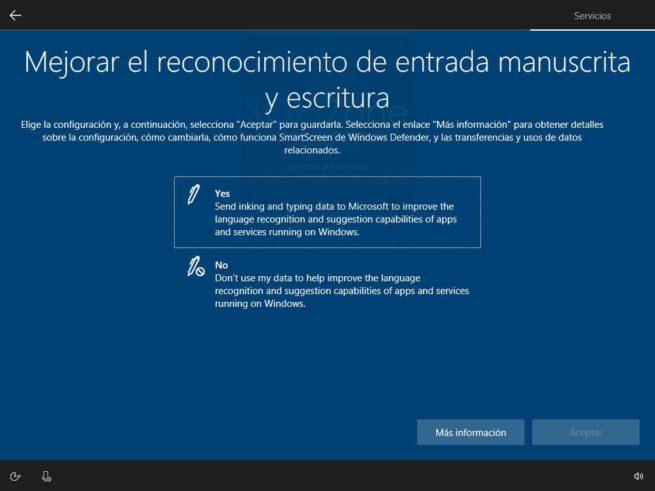
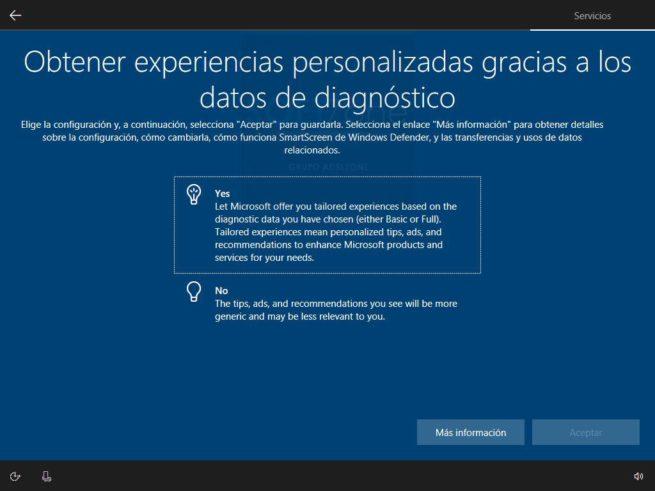
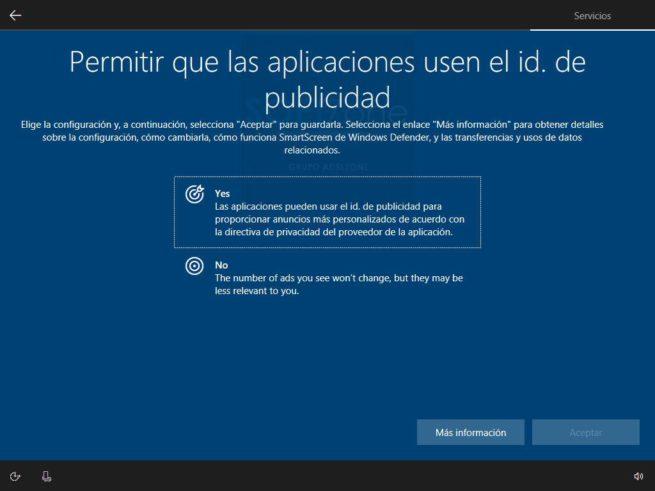
Una vez llegados al final de este punto, ya habremos terminado el asistente de configuración inicial de Windows 10 Spring Creators Update. Ahora solo nos queda esperar a que Cortana termine los últimos retoques y ya tendremos Windows 10 Spring Creators Update listo y configurado tal como hayamos querido.
¿Qué te parecen las nuevas opciones de privacidad de Windows 10 Spring Creators Update?